Napraw wiadomość Verizon+ ciągle się zatrzymuje lub nie działa

- 4720
- 1525
- Pan Jeremiasz Więcek
Verizon Message+ to usługa, która umożliwia synchronizację wiadomości na wszystkich kompatybilnych urządzeniach, w tym tych, które zwykle nie mogą wysyłać lub odbierać wiadomości - takich jak tablet lub komputer. Jest to potężne narzędzie, ale często przestaje działać lub synchronizować wiadomości bez wyjaśnienia.
Dobra wiadomość jest taka, że istnieje kilka łatwych poprawek, które obejmują wyczyszczenie pamięci podręcznej, zmianę uprawnień lub aktualizację aplikacji. Jeśli nieustannie napotykasz problemy, w których komunikat Verizon+ ciągle się zatrzymuje, wypróbuj jedno z tych poprawek, aby rozwiązać problem.
Spis treści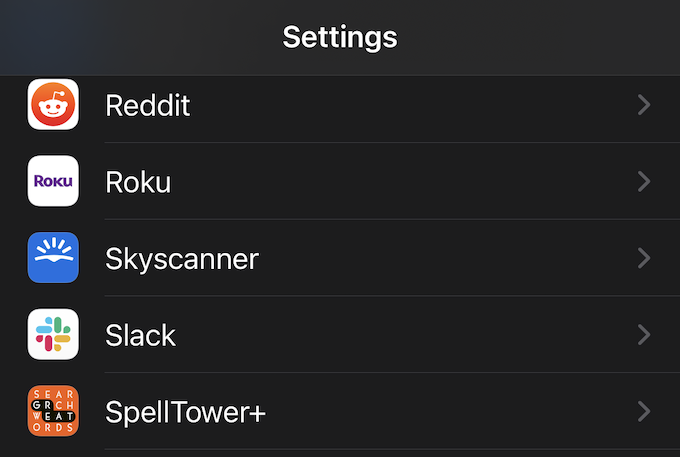
- Wybierz aplikację, którą chcesz wyczyścić. W tym przykładzie jest to luz. Szukam Rozwiązywanie problemów nagłówek.
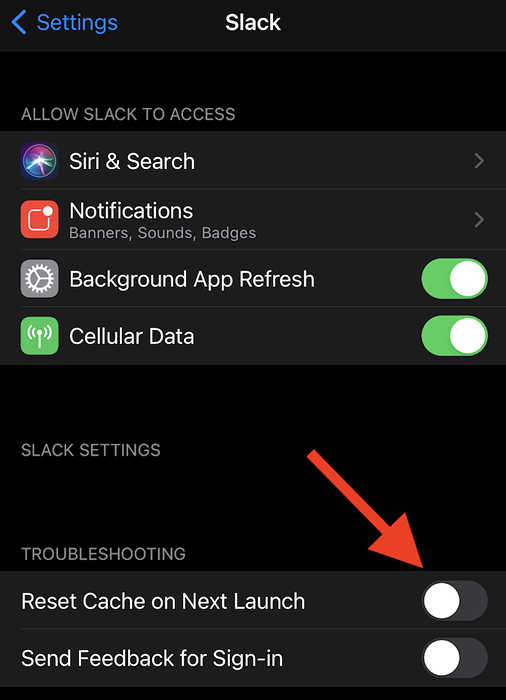
- Wybierać Zresetuj pamięć podręczną przy następnym uruchomieniu.
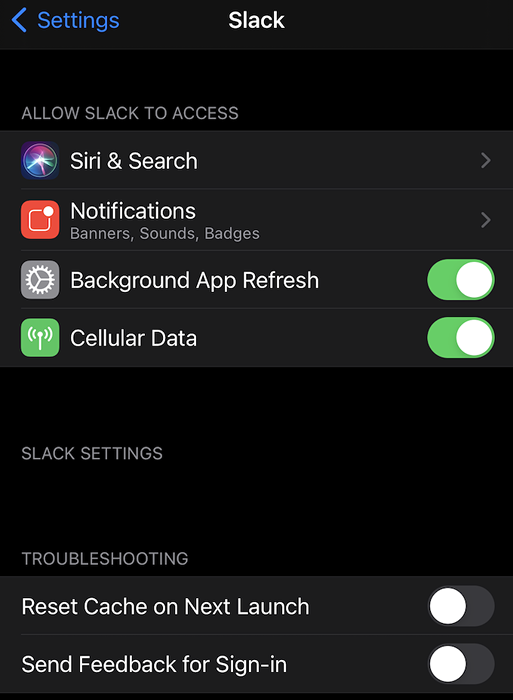
Jak wyczyścić pamięć podręczną aplikacji na iOS - metoda 2
Niestety, Verizon Message+ nie jest aplikacją, która pozwala zresetować pamięć podręczną w ten sposób, ale informacje mogą pomóc w innych programach. Druga opcja wymaga tylko kilku kroków.
- otwarty Ustawienia.
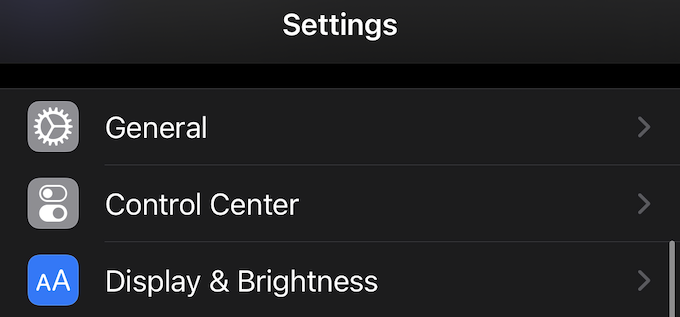
- Wybierać Ogólny.
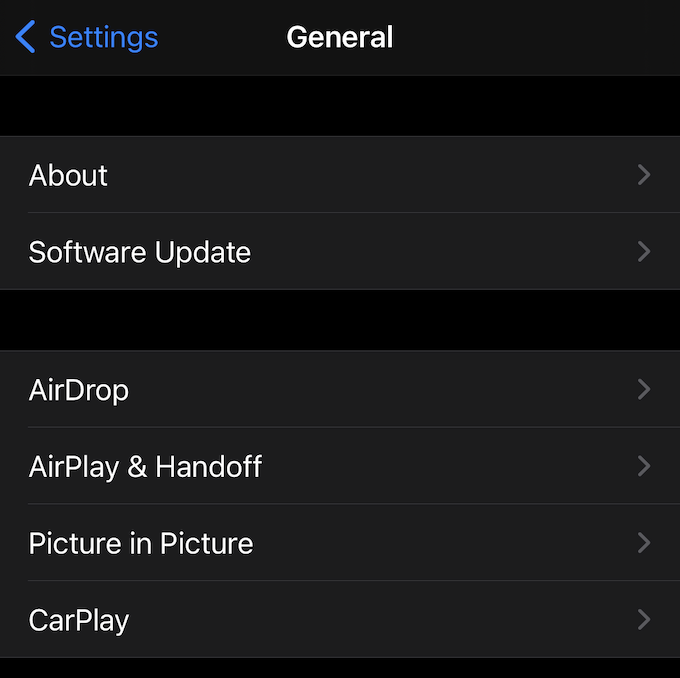
- Wybierać Pamięć iPhone'a.
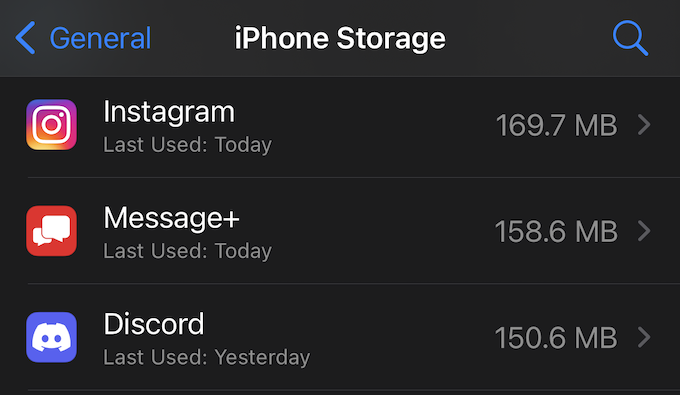
- Wybierać Wiadomość+.
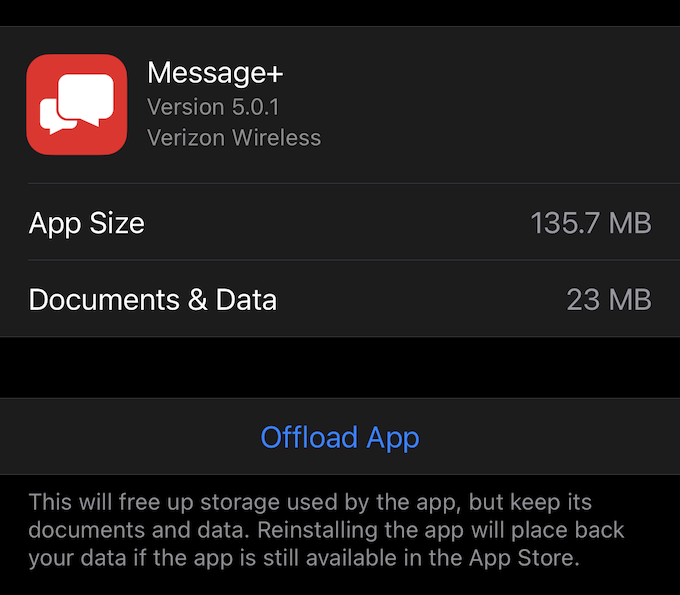
- Wybierać Aplikacja odciążenia.
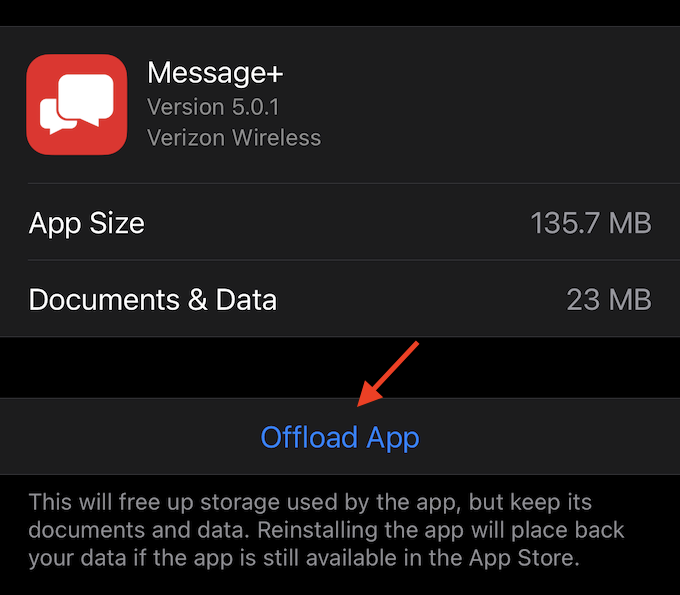
- Wybierać Aplikacja odciążenia Jeszcze raz, aby potwierdzić.
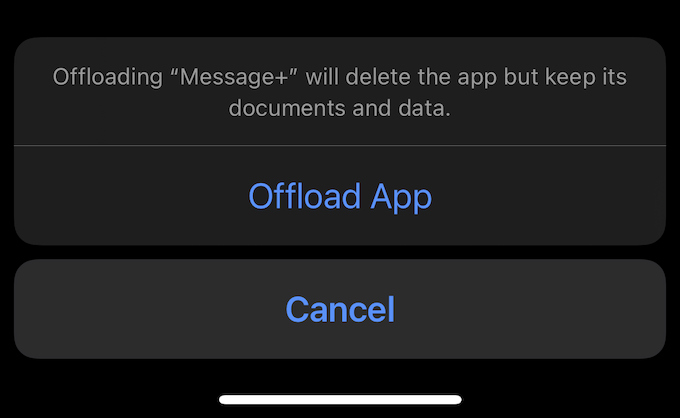
Odniesienie aplikacji usuwa dane (w tym pamięć podręczna), zachowując zainstalowane odpowiednie pliki. Po odciążeniu wiadomości Verizon+po prostu dotknij go na ekranie urządzenia, aby ponownie zainstalować - tym razem z wyczyszczoną pamięcią podręczną.
Jak wyczyścić pamięć podręczną na Androida
Android jest znacznie prostszy w tym, jak wyczyścisz pamięć podręczną.
- otwarty Ustawienia.
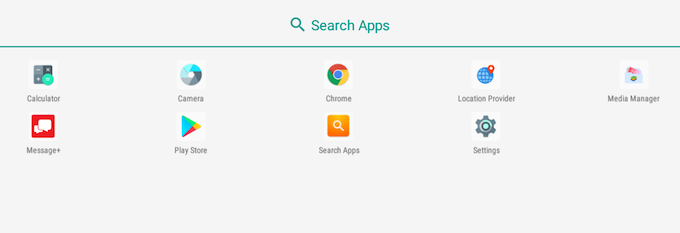
- Wybierać Aplikacje.
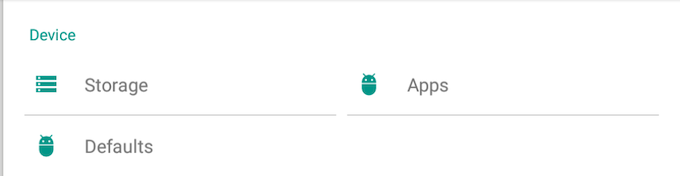
- Wybierać Wiadomość+.
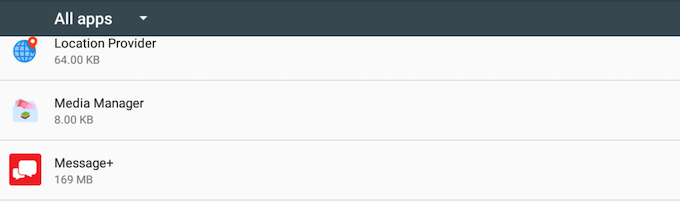
- Wybierać Składowanie.
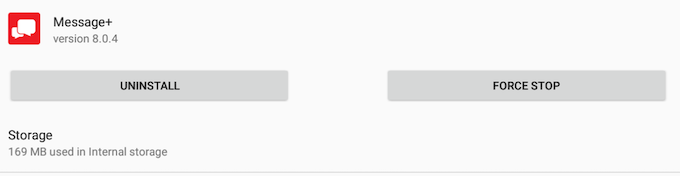
- Wybierać Wyczyść pamięć podręczną.
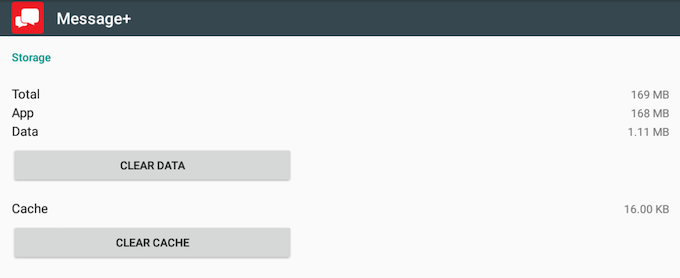
Chociaż wyczyszczenie pamięci podręcznej nie jest gwarantowaną poprawką, powinna to być jeden z pierwszych kroków, które podejmujesz. To rozwiązanie dla wielu błędów.
3. Uaktualnić aplikację
Kolejną szybką poprawką jest sprawdzenie, czy jest dostępna aktualizacja aplikacji.
Jak sprawdzić aktualizacje na iOS
App Store zapewnia dostęp do wszystkich aplikacji z oczekującymi aktualizacjami.
- otwarty Sklep z aplikacjami.
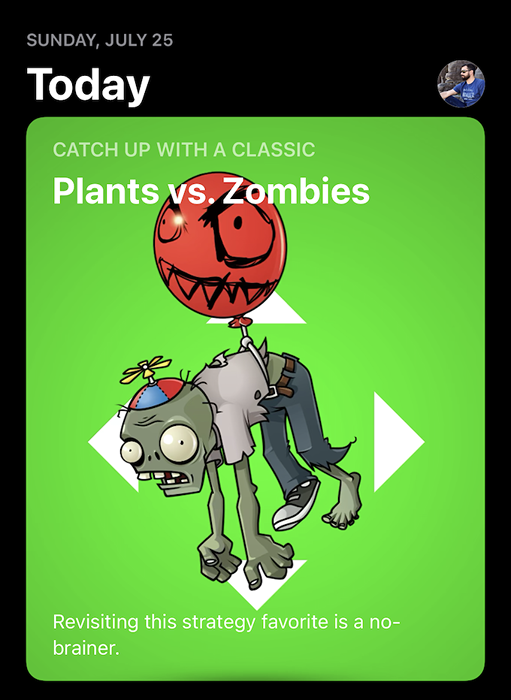
- Stuknij ikonę profilu w prawym górnym rogu.
- Przewiń w dół, aby zobaczyć aplikacje z oczekującymi aktualizacjami. Jeśli istnieją jakieś aplikacje, które należy zaktualizować, dotknij Aktualizacja lub wybierz Zaktualizuj wszystkie.
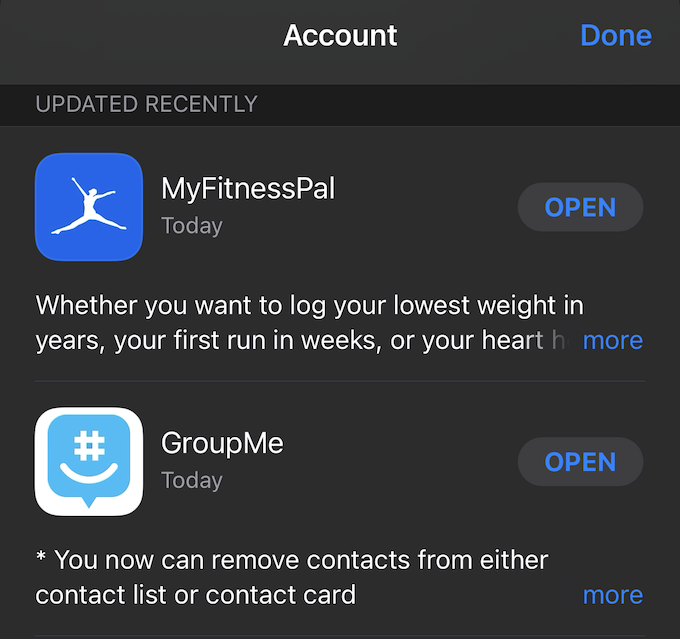
Jeśli nie ma aplikacji z oczekującymi aktualizacjami, pokaże to ostatnio aktualizowane aplikacje.
Jak sprawdzić aktualizacje na Androidzie
Możesz sprawdzić aktualizacje aplikacji na Androida w sklepie Play Store.
- otwarty Zabaw sklep.
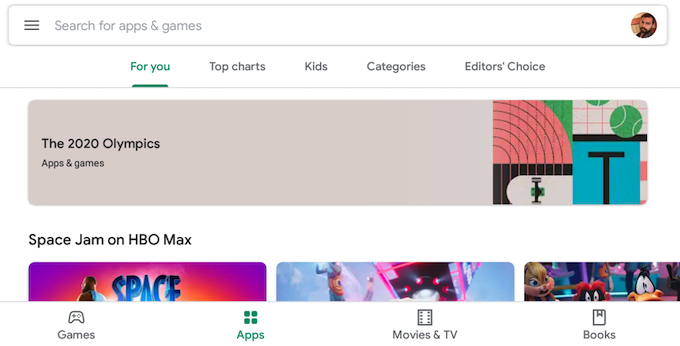
- Szukaj Wiadomość Verizon+ w pasku wyszukiwania i wybierz go.
- Jeśli aktualizacja jest dostępna, zielony otwarty Zamiast tego przycisk powie Aktualizacja.
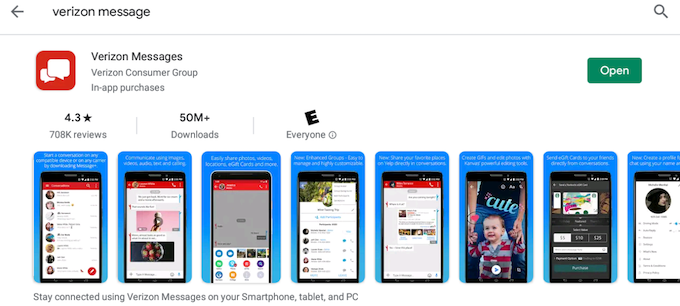
Utrzymanie wiadomości+ aplikacja pomoże złagodzić usterki i uniknąć przyszłych problemów.
4. Zaktualizuj swój system operacyjny
Aktualizacja systemu operacyjnego jest tak samo ważna, jak aktualizacja aplikacji.
Jak zaktualizować iOS
Apple uwalnia okresowe aktualizacje dotyczące błędów, więc utrzymanie urządzenia w pełni aktualizuje.
- otwarty Ustawienia.
- Uzyskiwać Ogólny.
- Uzyskiwać Aktualizacja oprogramowania.
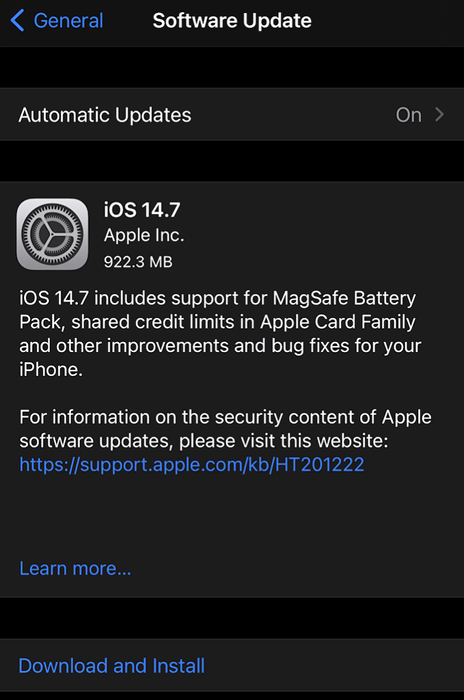
- Uzyskiwać Ściągnij i zainstaluj.
Jak zaktualizować system systemu Android
Możesz dowiedzieć się, czy istnieją jakieś aktualne aktualizacje systemu systemu Android z menu systemowego.
- otwarty Ustawienia.
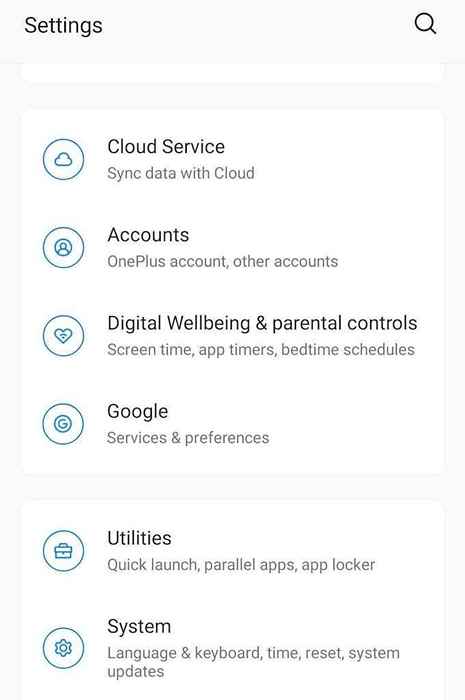
- Wybierać System > Zaawansowany > Aktualizacja systemu.
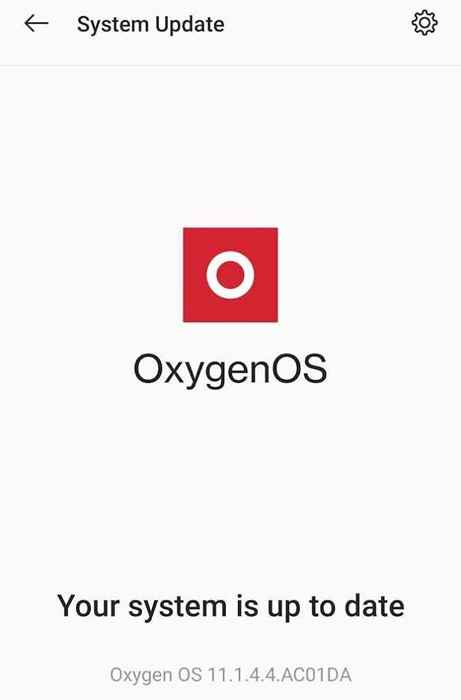
Jeśli istnieją jakieś aktualne aktualizacje, możesz je zainstalować, postępując zgodnie z instrukcjami na ekranie.
5. Dotacja wymagała uprawnień
Wiadomość Verizon+ działa poprzez zmianę wszystkich wiadomości w jedną lokalizację. Jeśli nie podałeś jej niezbędnych uprawnień (lub aktualizacja zmieniła te uprawnienia), musisz umożliwić komunikat+ na dostęp do niezbędnych elementów do obsługi.
Jak udzielić uprawnień na iOS
Wszystkie uprawnienia Twojej aplikacji znajdują się w menu Ustawienia.
- otwarty Ustawienia.
- Przewiń w dół i wybierz Wiadomość+.
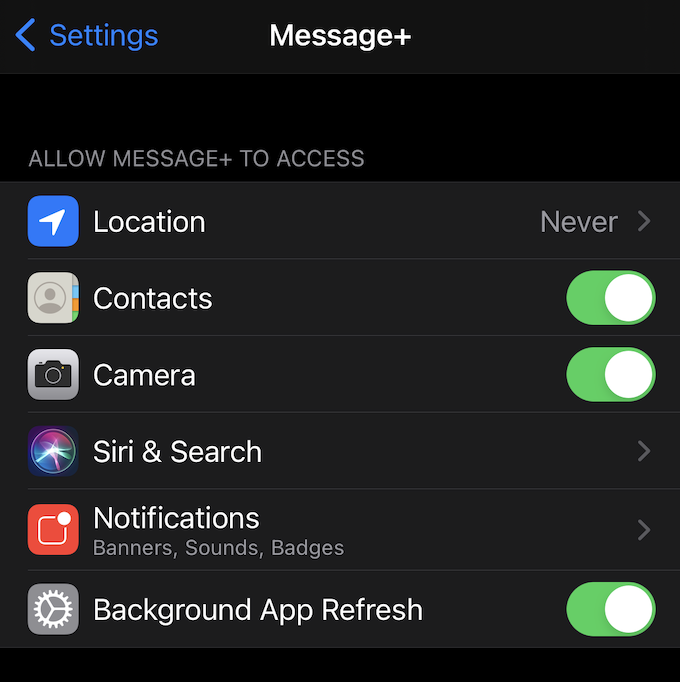
- Dotknij przełączników, aby umożliwić lub odrzucić uprawnienia.
Kwestia uprawnień, która powoduje nieprawidłowe działanie wiadomości+, jest bardziej rozpowszechniona na Androidzie niż w iOS.
Jak udzielić uprawnień na Androida
Przyznanie uprawnień na Androida można znaleźć za pośrednictwem menu Ustawienia, w ramach aplikacji Focus.
- otwarty Ustawienia.
- Wybierać Aplikacje.
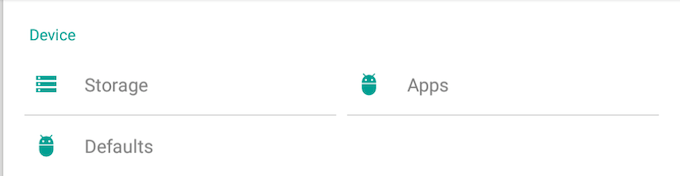
- Wybierać Wiadomość+.
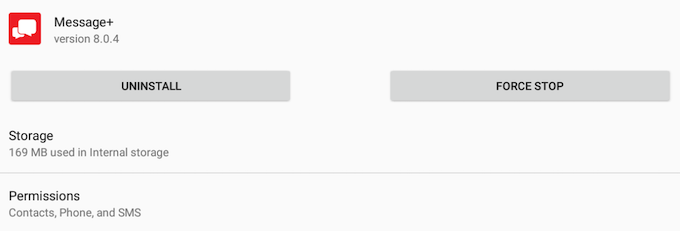
- Wybierać Uprawnienia.
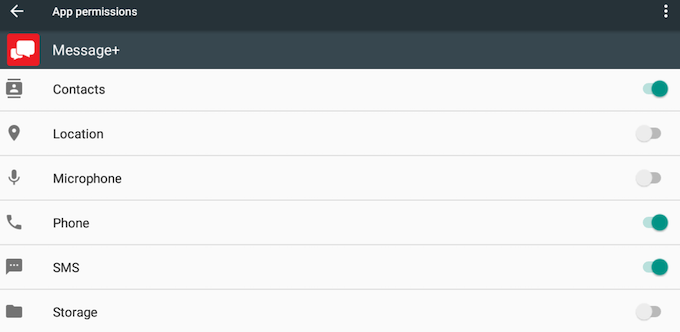
- Przełącznik Łączność, Telefon, I SMS do pozycji.
Po podaniu aplikacji właściwe uprawnienia, wiadomość+ powinna działać.
6. Fabryka zresetuj urządzenie
Jeśli wszystkie inne kroki nie powiedzie się, może być konieczne zresetowanie fabryki urządzenia. Mogą istnieć skorumpowane dane na twoim urządzeniu, które powstrzymują komunikat+ od poprawnej pracy, ale resetowanie fabryczne powinno to rozwiązać. Zauważ jednak, że powinno to być ostateczność.
Jak zresetować fabrykę iOS
Należy pamiętać, że kiedy zresetujesz urządzenie z systemu iOS, powraca do stanu, w którym kupiłeś. Wszystkie dane na urządzeniu zostaną utracone.
- otwarty Ustawienia.
- Wybierać Ogólny.

- Wybierać Resetowanie.
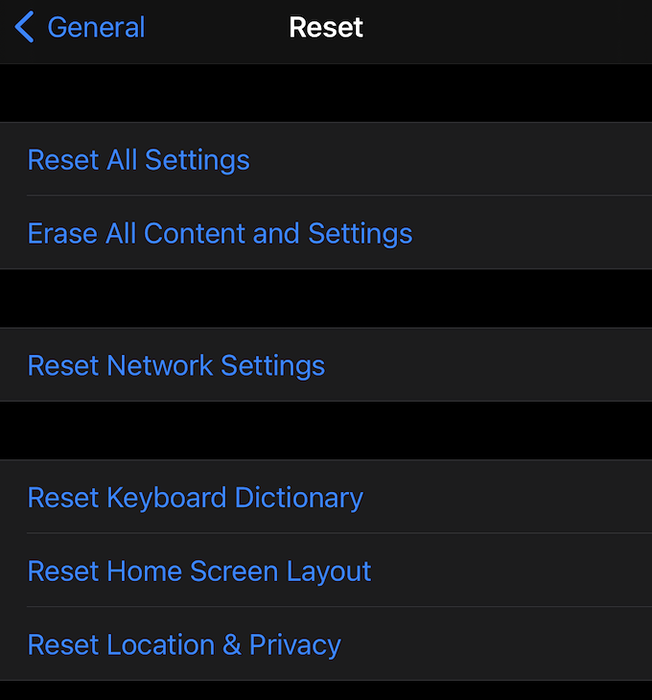
- Wybierać Skasuj całą zawartość i ustawienia.
- Wybierać Usuń teraz potwierdzać.
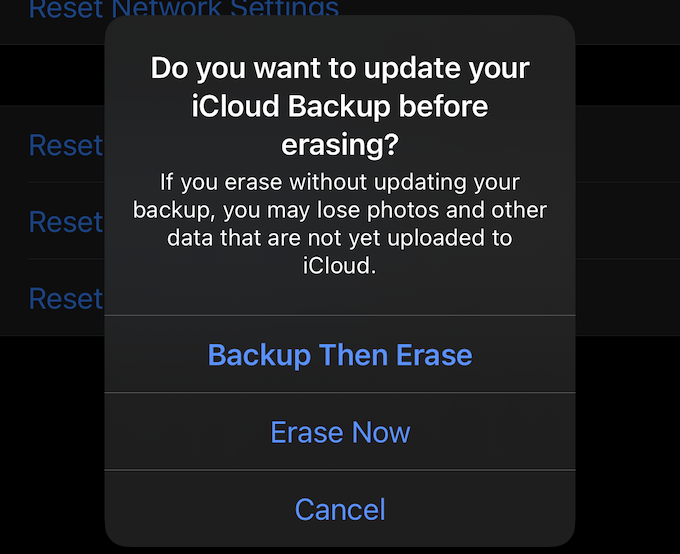
Gdy to zrobisz, iPhone lub iPad będą działać tak, jak w dniu, w którym go kupiłeś. Będziesz musiał ponownie zainstalować i ponownie zorganizować urządzenie.
Jak zresetować fabrykę Androida
Możesz całkowicie usunąć urządzenie z Androidem za pomocą resetowania fabrycznego.
- otwarty Ustawienia.
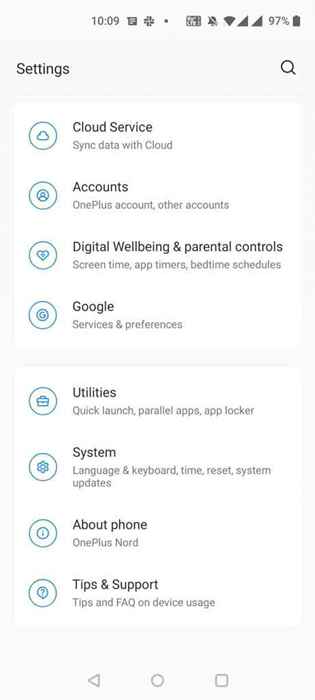
- Wybierać System.
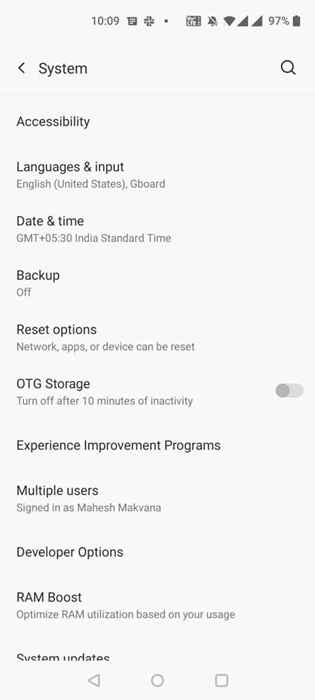
- Wybierać Zresetuj opcje.
- Uzyskiwać Usunąć wszystkie dane.
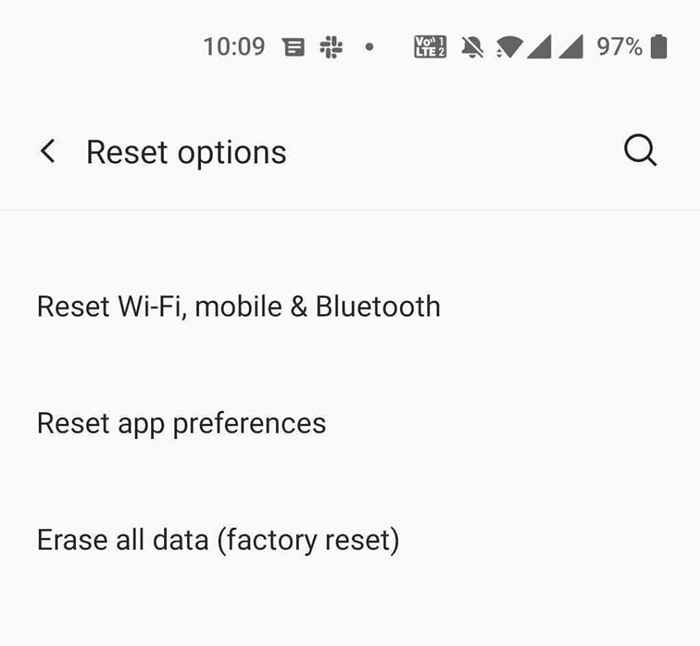
Po wykonaniu resetowania fabrycznego musisz ponownie całkowicie skonfigurować urządzenie z Androidem. Powinno to jednak usunąć wszelkie usterki lub skorumpowane dane w urządzeniu i ponownie odłożyć je ponownie w ramach pracy.
Verizon Message+ to świetna platforma do przechowywania wszystkich wiadomości w jednym miejscu. Jeśli masz problemy z jego używaniem, wypróbuj te poprawki, aby to wyprostować. Zamawiają je od najłatwiejszych do najbardziej ekstremalnych, więc zacznij od góry listy i wypróbuj każdą z nich, dopóki problem nie zostanie naprawiony.
- « Jak zapisać wiadomość e -mail jako plik PDF
- Openwrt vs. DD-WRT, które jest najlepszym oprogramowaniem układowym z routera typu open source? »

